วลีที่ว่า "พลังของการตัดต่อ" นั้นเป็นคำที่พูดกันทั่วไปในวงการการสร้างภาพยนตร์ด้วยเหตุผลบางอย่าง ไม่ว่าจะเป็นการถ่ายฟุตเทจสำหรับใช้ในสารคดี การถ่ายทำข่าวท้องถิ่น หรือการถ่ายทำในสตูดิโอ
ไม่ว่าฟุตเทจดิบของคุณจะโดดเด่นขนาดไหน การตัดต่อขั้นสุดท้ายจะเป็นตัวกำหนดผลลัพธ์ที่ออกมาของวิดีโอ และยอมรับความจริงเถอะว่าบางครั้งกระบวนการตัดต่อวิดีโออาจใช้เวลานานและทำให้ท้อได้ สมมุติว่าเปรียบฟุตเทจดิบหลายชั่วโมงเป็นหินอ่อนก้อนหนึ่ง คุณจะต้องสกัดและสลักก้อนหินอ่อนฟุตเทจนั้นอย่างเชี่ยวชาญและมีประสิทธิภาพเพื่อให้กลายเป็นชิ้นงานภาพยนต์ที่เสร็จสมบูรณ์
นี่คือจุดที่เวิร์กโฟลว์การตัดต่อวิดีโอสามารถช่วยคุณได้ เมื่อแบ่งกระบวนการตัดต่อวิดีโอออกเป็นชุดขั้นตอนเล็กๆ ที่ทำซ้ำได้ คุณจะพบว่างานที่กองเป็นภูเขานั้นกลายเป็นกองดินขนาดเล็กหลายๆ กองที่สามารถจัดการได้
ในบทความนี้ เราจะสำรวจเวิร์กโฟลว์วิดีโอต่างๆ โดยละเอียด โดยจะนำเสนอเวิร์กโฟลว์พื้นฐานที่คุณสามารถนำไปใช้เพื่อทำให้การตัดต่อของคุณมีประสิทธิภาพและสร้างผลกระทบได้มากขึ้น
เวิร์กโฟลว์การตัดต่อวิดีโอคืออะไร
หากพูดอย่างกว้างๆ เวิร์กโฟลว์การตัดต่อวิดีโอของคุณก็คือกระบวนการที่เกิดขึ้นหลังจากถ่ายฟุตเทจสุดท้ายมาได้เรียบร้อย และเป็นขั้นตอนก่อนที่คุณจะส่งออกและเผยแพร่ผลงานขั้นสุดท้ายของคุณ
เวิร์กโฟลว์การตัดต่อวิดีโอไม่ได้มีแบบเดียว โดยนักตัดต่อแต่ละคนจะมีวิธีการของตัวเองที่ตรงกับความต้องการและสไตล์การตัดต่อของตน
แม้ว่าแต่ละขั้นตอนของเวิร์กโฟลว์การตัดต่อวิดีโอจะแตกต่างกันออกไป แต่โดยทั่วไปแล้วล้วนมีขั้นตอนอย่างการจัดระเบียบฟุตเทจ การสร้างการตัดต่อครั้งแรก งานในขั้นตอนหลังการผลิต เสียง และเอฟเฟ็กต์ภาพ
ทำไมเวิร์กโฟลว์การตัดต่อวิดีโอจึงมีความสำคัญ
เวิร์กโฟลว์วิดีโอนั้นมีประโยชน์ด้วยเหตุผลหลายประการ ดังนี้
- ความมีประสิทธิภาพ การทำตามเวิร์กโฟลว์จะช่วยให้คุณอยู่ในเส้นทางที่กำหนดไว้ ซึ่งทำให้ใช้เวลาน้อยลงในการคิดว่าจะต้องทำอะไรต่อไป
- ความสม่ำเสมอ เมื่อทำตามเวิร์กโฟลว์ คุณจะสามารถดำเนินการตามขั้นตอนเดิมได้ทุกครั้ง ซึ่งทำให้กระบวนการและผลงานขั้นสุดท้ายมีความสม่ำเสมอมากขึ้น
- การทำงานร่วมกันที่มีการปรับปรุงให้ดีขึ้น การมีเวิร์กโฟลว์ที่ตั้งไว้อยู่แล้วจะทำให้สามารถนำลูกค้า ผู้ร่วมมือ หรือฟรีแลนซ์มาช่วยสนับสนุนได้ง่ายยิ่งขึ้น
ที่สำคัญเหนือสิ่งใด หากคุณพบว่าตัวเองผลิตเนื้อหาวิดีโออยู่เป็นประจำ เวิร์กโฟลว์จะทำให้คุณได้มีกรอบการทำงานเพื่อทำให้คุณสามารถส่งมอบงานที่ดีที่สุดได้ทุกครั้ง
ฟังดูน่าสนใจใช่ไหม เยี่ยมเลย เราไปดูรายละเอียดกันดีกว่า เริ่มจากพื้นฐานก่อน ซึ่งก็คือขั้นตอนของเวิร์กโฟลว์การตัดต่อวิดีโอโดยทั่วไปที่คุณควรทำ

6 ขั้นตอนสำหรับการมีเวิร์กโฟลว์การตัดต่อวิดีโอที่มีประสิทธิภาพ
เพื่อช่วยให้คุณเริ่มต้นใช้งาน เราได้สร้างเวิร์กโฟลว์แบบง่ายๆ ซึ่งจะแนะนำขั้นตอนในการตัดต่อวิดีโอทั่วไปขึ้นมา โดยคุณสามารถนำไปปรับใช้ให้ตรงกับความต้องการหรือวิธีการทำงานของคุณได้
1. รวมรวมและจัดระเบียบเนื้อหาของคุณ
ก่อนที่จะเริ่มกระบวนการตัดต่อได้ แผนการถ่ายวิดีโอและสตอรีบอร์ดจะต้องเสร็จเรียบร้อยก่อน ตามมาด้วยการผลิตหรือการคัดสรรฟุตเทจดิบ
ก่อนที่คุณจะเริ่มการตัดต่อ คุณควรจัดเรียงฟุตเทจดิบเหล่านี้ไว้ในโฟลเดอร์ โดยแยกไว้ตามแหล่งที่มา รูปแบบ หรือส่วนต่างๆ ของวิดีโอ ขึ้นอยู่กับความต้องการของคุณ
ตัวอย่างไฟล์และรูปแบบที่พบเห็นได้ทั่วไปและวิธีการที่คุณสามารถจัดระเบียบสิ่งเหล่านี้ได้มีดังนี้
- วิดีโอ
- ฟุตเทจหลัก
- ฟุตเทจที่ช่วยเสริมเติมแต่ง (B-Roll)
- ไฟล์เสียง
- ไฟล์พากษ์เสียง
- เพลง
- เอฟเฟ็กต์เสียง
- เอฟเฟ็กต์ภาพ
- การจัดแสง ฟิลเตอร์ และแพ็กแต่งพื้นผิว
- การเปลี่ยนฉาก
- กราฟิกเคลื่อนไหว
- โลโก้ สัญลักษณ์แบรนด์ หรือรูปภาพอื่นๆ ที่ใช้เป็นประจำ
ด้วยความสามารถในการจัดเก็บไฟล์ขั้นสูง บริการพื้นที่จัดเก็บบนคลาวด์ของ Dropbox จะทำให้คุณสามารถอัพโหลดไฟล์ของคุณไปยังพื้นที่ส่วนกลาง จัดระเบียบไฟล์ และเข้าถึงไฟล์เหล่านั้นได้อย่างง่ายดายจากทุกอุปกรณ์ คุณยังทำได้แม้กระทั่งให้ทีมงานถ่ายทำอัพโหลดฟุตเทจมาให้จากสถานที่ถ่ายทำ ซึ่งพร้อมให้คุณเข้าถึงได้จากมุมทำงานตัดต่อที่ตั้งอยู่ระยะไกลของคุณ
2. ตัดสินใจเกี่ยวกับวัตถุประสงค์และสร้างลำดับเวลาสำหรับการตัดต่อของคุณ
ก่อนที่คุณจะเริ่มขะมักเขม้นตัดฟุตเทจของคุณ คุณจะต้องคิดก่อนว่าคุณต้องทำอะไรบ้าง และทำไมต้องทำ การกำหนดเป้าหมาย รวมถึงจุดสำคัญของงานในกระบวนการที่ชัดเจนจะช่วยให้คุณได้เห็นภาพรวมที่กว้างขึ้นและอยู่ในเส้นทางที่กำหนดได้
ดังนั้น เมื่อไฟล์ของคุณพร้อมและสตอรีบอร์ดของคุณมีการวางแผนคร่าวๆ สำหรับวิดีโอขั้นสุดท้ายแล้ว ก็ถึงเวลาวางแผนลำดับเวลาการตัดต่อแก้ไขของคุณพร้อมตั้งวัตถุประสงค์และจุดสำคัญของการตัดต่อของคุณไปด้วย
เรื่องทั่วไปที่คุณจะต้องตัดสินใจ ได้แก่
- ข้อความโดยรวมที่วิดีโอจะสื่อ
- รูปลักษณ์และความรู้สึก
- เป้าหมายต่างๆ
- เวลาที่คุณต้องทำวิดีโอส่วนหนึ่งให้เสร็จเรียบร้อย
นอกจากนี้ คุณจะต้องมีพื้นที่ในการวางแผนทั้งหมดนี้ด้วย โชคดีที่ Dropbox Paper นั้นเป็นแพลตฟอร์มที่เหมาะอย่างยิ่งสำหรับการสร้างแผนโครงการ การแบ่งปันแผนเหล่านั้นกับลูกค้าหรือผู้ร่วมมือ และการฝังลำดับเวลา และด้วยแม่แบบเอกสารสำเร็จรูปสำหรับแผนการผลิตวิดีโอ คุณจะสามารถเริ่มต้นใช้งานได้โดยทันที
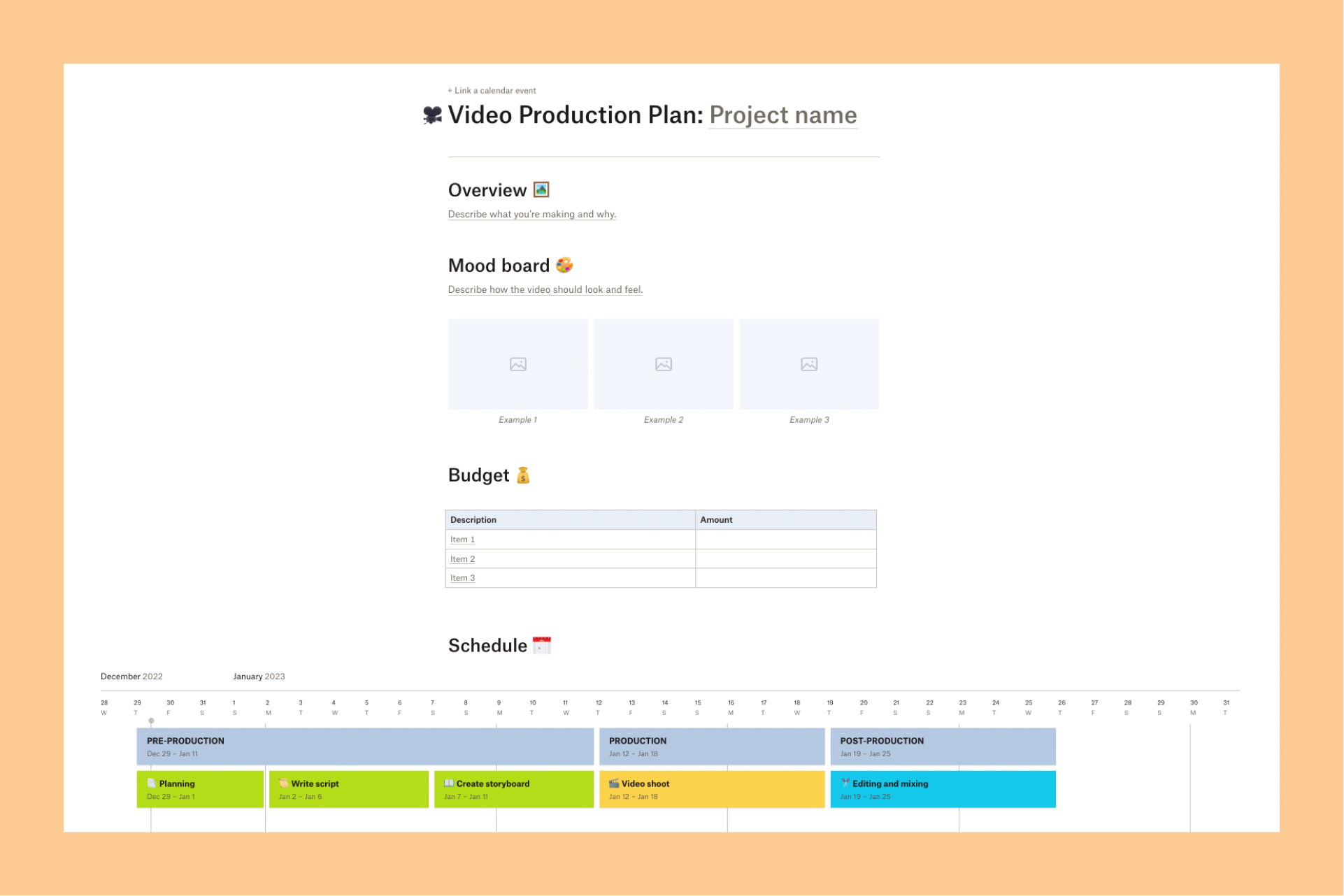
3. สร้างการตัดต่อครั้งแรกของคุณขึ้นมา
เมื่อวางแผนครบทั้งหมดแล้ว ก็ถึงเวลาเริ่มตัดต่อเสียที!
แม้ว่าฟังก์ชันการตัดต่อวิดีโอแต่ละอย่างจะมีข้อมูลทางเทคนิคเชิงลึกอยู่เป็นจำนวนมาก เช่น การแก้ไขสีหรือการมิกซ์เสียง แต่โดยทั่วไปแล้วสิ่งเหล่านี้จะขึ้นอยู่กับผลงานสุดท้ายที่คุณพยายามทำออกมา
หากพูดคร่าวๆ โดยไม่คำนึงถึงความซับซ้อนนั้น การตัดต่อครั้งแรกจะมีขั้นตอนกว้างๆ อยู่สองขั้นตอน ได้แก่
- การตัดต่อหลัก หรือที่เรียกว่า "การตัดต่อหยาบๆ" เป็นการจัดระเบียบคลิปของคุณ ตัดคลิปออกเป็นส่วน สร้างการเดินเรื่องและจังหวะของคลิปขึ้นมาคร่าวๆ เพื่อให้ตรงกับสตอรีบอร์ดและเป้าหมายที่ตั้งไว้ในแผนของคุณ
- งานในขั้นตอนหลังการผลิต ขัดเกลาการตัดต่อครั้งแรก โดยใส่เอฟเฟ็กต์เสียง ฟิลเตอร์และการแก้ไขภาพ การเปลี่ยนฉากที่ลื่นไหล และจัดองค์ประกอบเสียงและภาพให้เข้ากันอย่างลงตัว
ระหว่างที่คุณดำเนินการตามขั้นตอนนี้ เป็นเรื่องปกติที่คุณจะสลับไปมาระหว่างแอปพลิเคชันและเครื่องมือต่างๆ ที่จำเป็นต้องใช้สำหรับวัตถุประสงค์ที่แตกต่างกันออกไป เช่น การสร้างเอฟเฟ็กต์ภาพหรือการตัดต่อเสียง
Dropbox ช่วยให้คุณสามารถทำงานสลับไปมาระหว่างแอปตัดต่อที่คุณโปรดปรานได้อย่างราบรื่น โดยมีการผสมผสานการใช้งานภายในแอปสำหรับ WeVideo, Adobe Premiere Pro, Canva และ อื่นๆ อีกมากมาย ซึ่งจะทำให้คุณสามารถเก็บงานทั้งหมดของคุณไว้ในที่เดียวโดยสามารถสลับไปมาระหว่างเครื่องมือตัดต่อต่างๆ ที่คุณใช้ประจำได้มากเท่าที่คุณต้องการ
4. ตรวจทานและให้ข้อคิดเห็น
เมื่อคุณตัดต่อครั้งแรกเสร็จแล้ว ก็ถึงเวลาของการรับฟังข้อคิดเห็น
การตรวจทานฉบับร่างเป็นส่วนที่สำคัญของกระบวนการสร้างสรรค์ การสร้างงานที่สมบูรณ์แบบนั้นไม่ได้เกิดขึ้นภายในครั้งแรก แต่เป็นผลมาจากกระบวนการที่ต้องทำซ้ำแล้วซ้ำอีกที่จะเป็นตัวกระตุ้นให้เกิดการทดลองและมุมมองที่แปลกใหม่ขึ้น
แต่น่าเสียดายที่การรวบรวมข้อคิดเห็นมักจะเป็นกระบวนที่ยุ่งยากดังที่นักตัดต่อวิดีโอมากประสบการณ์รู้กันดี เนื่องจากต้องไล่ถามผู้มีส่วนได้ส่วนเสียหลายคน และต้องทำความเข้าใจกับความคิดเห็นที่คลุมเครือซึ่งอยู่กระจัดกระจายไปทั่วชุดอีเมลต่างๆ อีกด้วย
โชคดีที่เทคโนโลยีกำลังพัฒนาตามมาทัน ทำให้ไม่จำเป็นต้องจัดการกระบวนการให้ข้อคิดเห็นเองอีกต่อไป เนื่องจากมีเครื่องมือการตรวจทานและอนุมัติวิดีโอที่สร้างขึ้นตามวัตถุประสงค์อย่าง Dropbox Replay
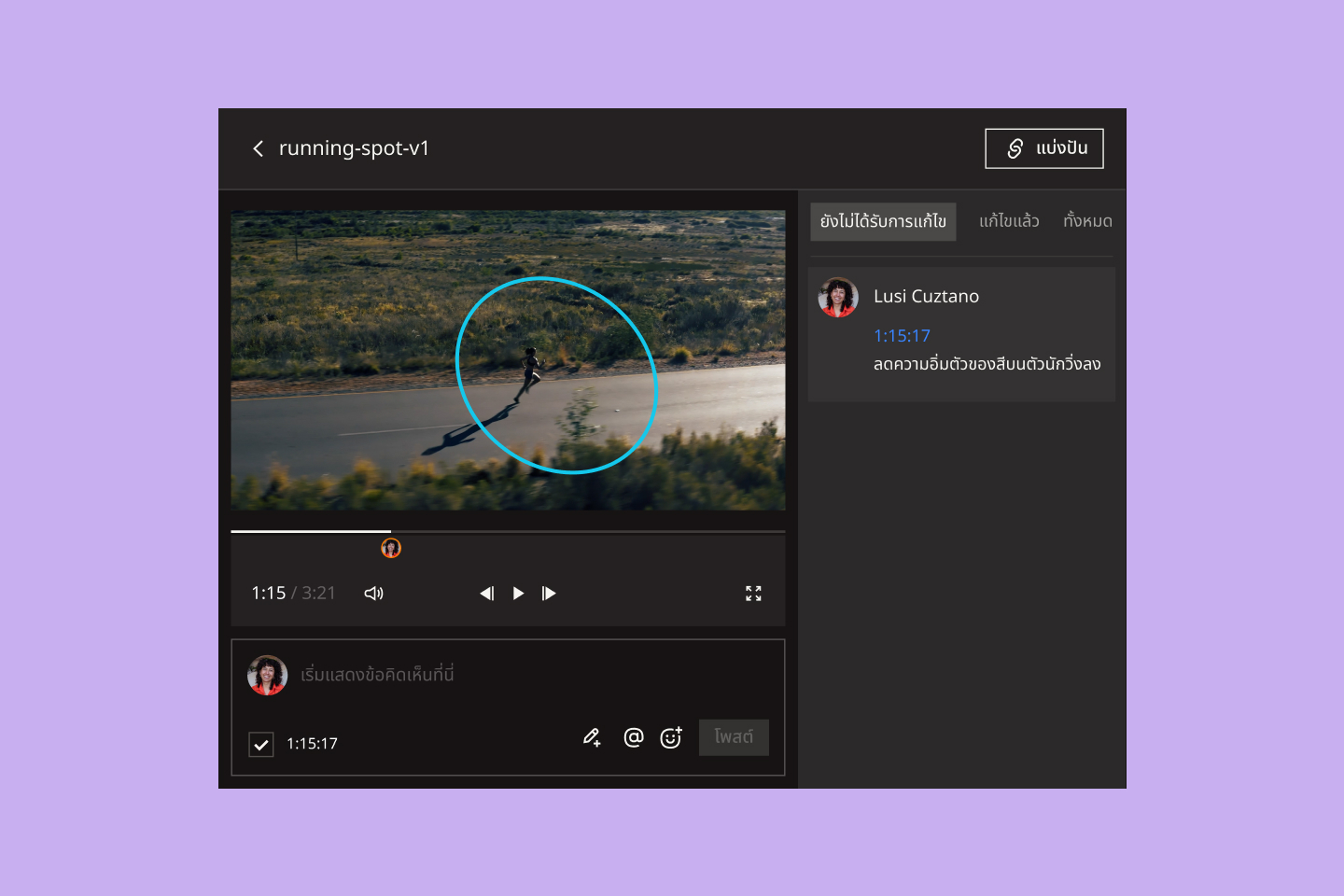
เมื่อใช้ Dropbox Replay คุณจะสามารถรวบรวมข้อคิดเห็นจากหลายๆ คนได้อย่างง่ายดายในที่เดียว
ผู้ตรวจทานสามารถให้ข้อคิดเห็นที่เป็นคำอธิบายประกอบแบบเฉพาะเฟรมและดูความคิดเห็นที่คนอื่นได้ให้ไว้ได้ เพื่อที่คุณจะได้ไม่ต้องจัดการกับปัญหาเรื่องความคิดเห็นที่ซ้ำกัน
ยิ่งไปกว่านั้น การตรวจทานผ่านเบราว์เซอร์ทำจะให้ทุกคนสามารถให้ข้อคิดเห็นตามเฟรมและทำเครื่องหมายบนหน้าจอได้โดยไม่ต้องใช้ซอฟต์แวร์พิเศษหรือบัญชี Dropbox ก็ได้ และคุณยังสามารถโฮสต์ปาร์ตี้การรับชมงานตัดต่อของคุณผ่านระบบเสมือนได้อีกด้วย
5. การอนุมัติขั้นสุดท้าย
เมื่อคุณได้รวบรวมข้อคิดเห็นเกี่ยวกับการตัดต่อของคุณแล้ว คุณจะต้องมีวิธีที่มีประสิทธิภาพในการนำไปปรับใช้และคอยติดตามดูแลสิ่งที่ต้องทำให้เสร็จเรียบร้อย
ด้วยสามารถในการควบคุมเวอร์ชันที่มีมาให้ในตัวของ Dropbox Replay คุณจะสามารถติดตามทุกเวอร์ชันของโครงการวิดีโอของคุณได้ รวมถึงความคิดเห็นและการทำเครื่องหมายในแต่ละโครงการ โดยสามารถทำได้ในที่เดียว ดังนั้นจึงเป็นเรื่องง่ายที่จะทำให้ผู้ตรวจทานของคุณได้ทราบเกี่ยวกับการเปลี่ยนแปลงต่างๆ อยู่เสมอ หลังจากที่พวกเขาให้ข้อคิดเห็นไว้
ยิ่งไปกว่านั้น การที่สามารถตอบกลับหมายเหตุประกอบและข้อคิดเห็นได้โดยตรงจะทำให้การอนุมัติขั้นสุดท้ายทำได้ง่ายขึ้นไปอีก
6. การส่งมอบ
เมื่อคุณมาถึงขั้นที่ตั้งชื่อไฟล์ตัดต่อว่า "final_final" ก็ถึงเวลาของการแบ่งปันผลงานที่เสร็จสิ้นของคุณแล้ว
แม้ว่าพื้นที่จัดเก็บบนคลาวด์และ Dropbox Replay จะสามารถเป็นเครื่องมือที่ยอดเยี่ยมสำหรับใช้แบ่งปันงานที่กำลังดำเนินการอยู่ให้กับผู้ร่วมมือ แต่คุณจะต้องส่งสำเนาอยู่เป็นประจำ ซึ่งมักเป็นไฟล์ที่มีขนาดใหญ่มากที่ใหญ่เกินไปสำหรับอีเมล
Dropbox Transfer เป็นเครื่องมือที่เหมาะสำหรับการส่งไฟล์ขนาดใหญ่ เช่น การส่งออกวิดีโอ โดยไม่เพียงช่วยให้คุณส่งไฟล์ขนาดใหญ่ได้สูงสุดถึง 250 กิกะไบต์* ต่อครั้งเท่านั้น แต่คุณยังจะได้มีการปรับแต่งขั้นสูงและการควบคุมการรักษาความปลอดภัยที่หลากหลายซึ่งรวมมาไว้เพียงปลายนิ้วของคุณอีกด้วย ซึ่งประกอบไปด้วยสิ่งต่อไปนี้
- หน้าดาวน์โหลดของแบรนด์ที่กำหนดเอง เพื่อสร้างความประทับใจแรกที่ตราตรึง
- การให้ทุกคนเข้าถึงไฟล์ได้โดยไม่ต้องมีบัญชี Dropbox
- การเพิ่มด้วยการลากแล้ววางหรือจาก Dropbox
- การส่งมอบงานโดยการคัดลอกลิงก์หรือการส่งอีเมล
- การควบคุมสิทธิ์ในการเข้าถึง วันที่หมดอายุของลิงก์ และการปกป้องด้วยรหัสผ่านอย่างสมบูรณ์
*มีให้บริการหากใช้แอด-ออน Dropbox Replay
เคล็ดลับและวิธีปฏิบัติที่ดีที่สุดของเวิร์กโฟลว์การตัดต่อวิดีโอ
ในเมื่อเราได้รู้เกี่ยวกับขั้นตอนพื้นฐานของเวิร์กโฟลว์การตัดต่อวิดีโอแล้ว ต่อไปนี้จะเป็นเคล็ดลับเพิ่มเติมเพื่อทำให้แน่ใจว่าคุณจะได้รับประโยชน์สูงสุดจากการตัดต่อของคุณ
คัดกรอง แต่อย่าทิ้งฟุตเทจ "ขยะ" ของคุณ
ในขณะที่คุณกำลังตัดต่อในขั้นแรกนั้น คุณจะได้ตัดฟุตเทจดิบจำนวนมากออกเป็นส่วนๆ
และนอกจากคลิปที่คุณได้เลือกไว้แล้ว คุณจะยังมีคอลเลกชันของ "ฟุตเทจส่วนเกิน" ซึ่งเป็นส่วนที่หลงเหลือจากคลิปต้นฉบับของคุณ
แม้ว่าคุณจะอยากจะลบฟุตเทจเหล่านี้เพื่อเพิ่มพื้นที่จัดเก็บไว้ใช้ขณะทำงานมากเท่าไหร่ แต่การเก็บคลิปส่วนที่ตัดออกไปเอาไว้มักจะเป็นทางทีดีกว่า เพราะคุณไม่มีทางรู้ได้เลยว่าส่วนใดยังคงมีประโยชน์ในการนำไปใช้เติมเต็มช่องว่างในการตัดต่อขั้นสุดท้ายของคุณได้!
ลองนึกถึงเวิร์กโฟลว์การตัดต่อวิดีโอจากระยะไกลของคุณ
ขณะที่โลกยังคงเปลี่ยนแปลงไปสู่การทำงานร่วมกันจากระยะไกลอยู่เรื่อยๆ ไม่ว่าจะเป็นการร่วมงานระหว่างสำนักงานและการทำงานจากที่บ้าน หรือจะเป็นทีมที่ทำงานต่างเขตเวลา การมีเวิร์กโฟลว์การตัดต่อที่สร้างขึ้นมาเพื่อจัดการกับงานจากระยะไกลนั้นก็สามารถเป็นประโยชน์กับคุณได้
นั่นเป็นเหตุผลที่ Dropbox เหมาะกับงานนี้ที่สุด เพราะด้วยความสามารถด้านพื้นที่จัดเก็บบนคลาวด์ การแบ่งปันไฟล์ และการให้ข้อคิดเห็น จึงทำให้สามารถสร้างเวิร์กโฟลว์การตัดต่อวิดีโอจากระยะไกลที่มีประสิทธิภาพได้ง่ายยิ่งกว่าที่เคย
สำรองข้อมูลงานของคุณขณะที่ทำงาน
ไม่มีอะไรแย่ไปกว่าการใช้เวลาหลายชั่วโมงไปกับการตัดต่อ แล้วต้องเจอกับเหตุซอฟต์แวร์ขัดข้องหรือมีความผิดพลาดที่เกิดจากมนุษย์ซึ่งส่งผลให้คุณสูญเสียงานที่ทำมาอย่างตั้งใจไป
Dropbox Backup มีวิธีง่ายๆ ที่จะทำให้ไฟล์และการตัดต่อที่กำลังดำเนินการอยู่ของคุณมีความปลอดภัย แม้ว่าจะเกิดหายนะขึ้นก็ตาม

รายการตรวจสอบเวิร์กโฟลว์การตัดต่อวิดีโอ
เราได้อธิบายสิ่งต่างๆ ไว้มากมายในคู่มือนี้ และนี่คือสรุปโดยย่อให้คุณได้ใช้อ้างอิง
ก่อนที่จะเริ่มตัดต่อ คุณจะต้องมีสิ่งต่อไปนี้
- ข้อมูลสรุปที่ชัดเจน
- สตอรีบอร์ด
- เนื้อหาดิบ (ไม่ว่าจะมาจากการถ่ายทำ หรือที่คัดสรรมาจากฟุตเทจที่มีอยู่แล้ว)
ฉะนั้นเวิร์กโฟลว์การตัดต่อวิดีโอจะประกอบด้วยขั้นตอนต่อไปนี้
- รวบรวมและจัดระเบียบเนื้อหาของคุณ ใช้ประโยชน์จากคุณสมบัติการจัดระเบียบไฟล์ขั้นสูงของบริการพื้นที่จัดเก็บบนคลาวด์ของ Dropbox
- ตัดสินใจเกี่ยวกับวัตถุประสงค์และสร้างแผนการขึ้นมา โดยใช้แม่แบบสำหรับแผนการผลิตวิดีโอใน Dropbox Paper
- สร้างการตัดต่อครั้งแรกของคุณ โดยใช้แอปตัดต่อที่คุณโปรดปรานทั้งหมด ซึ่งเชื่อมต่อผ่านการผสานการทำงานกับ Dropbox
- ตรวจทานและให้ข้อคิดเห็น ใช้ประโยชน์จาก Dropbox Replay เพื่อลัดขั้นตอนให้กระบวนการรวดเร็วขึ้น
- การอนุมัติขั้นสุดท้าย ใช้ Dropbox Replay เพื่อให้ผู้ตรวจทานของคุณมีข้อมูลอัปเดตอยู่เสมอ
- การส่งมอบ ส่งผลงานที่เสร็จสมบูรณ์ได้อย่างง่ายดายและปลอดภัยด้วย Dropbox Transfer
รับเวิร์กโฟลว์การตัดต่อวิดีโอแบบสมบูรณ์ทั้งหมดได้ในที่เดียวเมื่อใช้ Dropbox
เวิร์กโฟลว์การตัดต่อวิดีโอที่มีประสิทธิภาพนั้นเกิดขึ้นได้จากเครื่องมือที่มีประสิทธิภาพ อย่างเช่น Dropbox Replay ที่มาพร้อมความสามารถในการตรวจทานวิดีโอในตัวที่จะทำให้ส่วนที่ยากที่สุดของเวิร์กโฟลว์การตัดต่อรู้สึกง่ายดายขึ้นมาได้
วิดีโอได้รับความนิยมยิ่งกว่าที่เคย และเมื่อใช้ Dropbox การสร้างเวิร์กโฟลว์ที่ใช้งานง่ายไม่ซับซ้อนและช่วยยกระดับการตัดต่อของคุณก็กลายเป็นเรื่องง่ายกว่าที่เคย
